5 migliori strumenti che puoi utilizzare per velocizzare i video senza problemi su tutte le piattaforme
Accelerare i video è molto utile soprattutto se vuoi guardare un video con un movimento più veloce anziché normale. Inoltre, se vuoi accelerare il video, ridurrà la durata del file e lo renderà persino di dimensioni inferiori rispetto al solito file video non elaborato. Tuttavia, accelerare un video ha i suoi svantaggi, ad esempio se la velocità è eccessiva il video non può essere riprodotto. Quindi, per evitare questo problema, ti presentiamo diversi strumenti tra cui scegliere. Tutte le affermazioni che leggerai di seguito sono solo fatti e sono già state provate prima di scrivere questo articolo. Quindi ora, esploriamo i diversi strumenti presentati di seguito per sapere quali sono i migliori software su Windows, Mac e Linux.

Parte 1. 3 Il miglior software per velocizzare un video su Windows
1. Convertitore video definitivo
Se accelerarlo o rallentarlo è il tuo problema, allora c'è un'unica soluzione: il Convertitore video definitivo. Questo software è pronto per rendere il tuo video ancora più veloce di prima o rallentarlo se lo desideri. Inoltre, la qualità dell'output se si desidera esportare non verrà ridotta o ridotta a una qualità molto inferiore. Quindi, se inserisci qui un video UHD 1080 o 4k, aspettati che la qualità non venga modificata anche se ne modifichi la velocità. E ora, se vuoi saperlo come velocizzare un video attraverso Video Converter Ultimate quindi seguire i passaggi forniti di seguito. Inoltre, non puoi visualizzare in anteprima la velocità 4x e 8x qui, ma puoi comunque raggiungere quella velocità dopo l'esportazione senza distruggere la qualità.
Passaggi su come rendere il video più veloce con l'aiuto di Video Converter Ultimate:
Passo 1. Innanzitutto, dovrai fare clic sul pulsante di download in basso per scegliere se si tratta di un PC o di un Mac. Quindi installalo e modifica la configurazione se lo desideri, quindi fai clic su Fine per salvare le modifiche.
Download gratuitoPer Windows 7 o versioni successiveDownload sicuro
Download gratuitoPer MacOS 10.7 o versioni successiveDownload sicuro
Passo 2. Vai al Cassetta degli attrezzi e individuare il Regolatore di velocità video quindi fare clic su di esso.
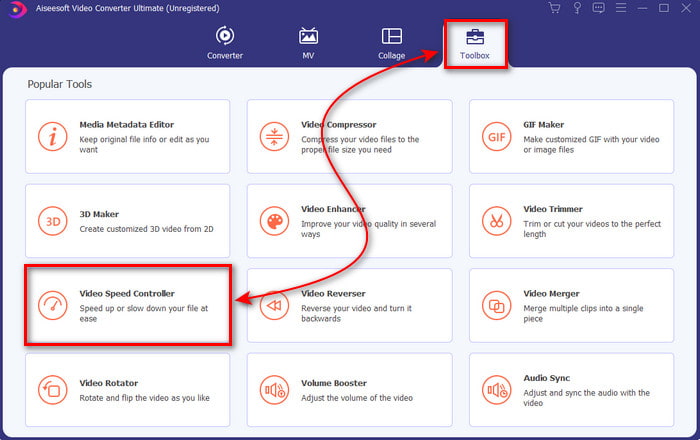
Passaggio 3. Fare clic sul segno + per inserire il file video che si desidera velocizzare e fare clic Aperto procedere.
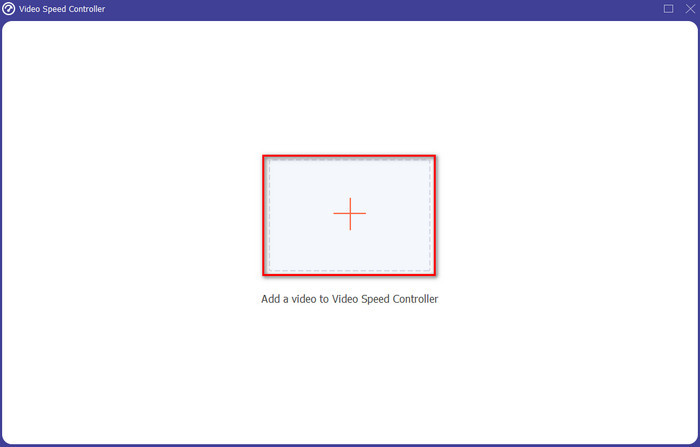
Passaggio 4. Nell'interfaccia selezionare il opzione di velocità vuoi che sia lento o accelerare il video. Le anteprime sono disponibili solo per 2x e inferiori. Quindi, per salvare il video che acceleri, fai clic su Esportare pulsante.
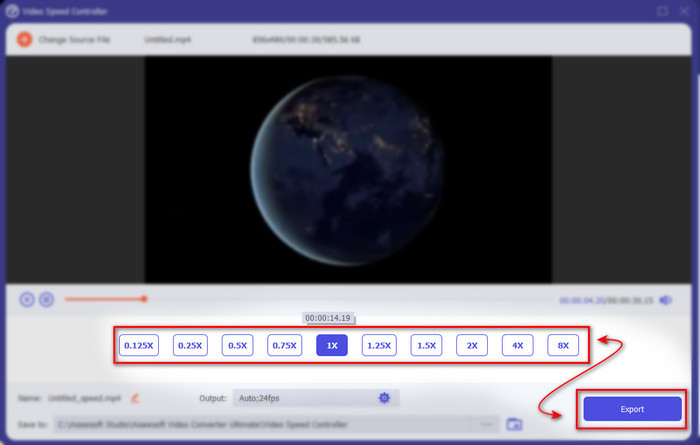
Passaggio 5. Attendi un paio di minuti per l'esportazione, quindi se il file video è terminato verrà visualizzata una cartella con il video accelerato. Fai clic sul video per guardare la versione accelerata del tuo video.
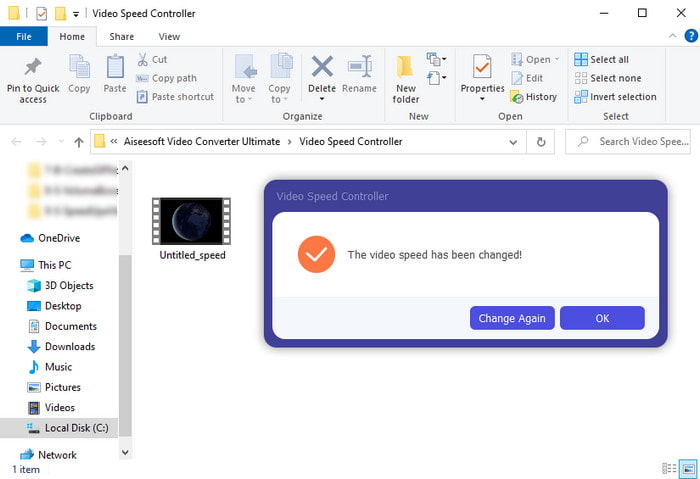
Professionisti
- Le funzionalità di editing avanzate e futuristiche sono già presentate in Video Converter Ultimate.
- Lo strumento è semplice da usare ma il risultato è impressionante.
- L'interfaccia degli strumenti è già più impressionante degli altri strumenti presentati qui.
Contro
- È a pagamento ma non così costoso.
- Prima di poter utilizzare questo strumento, dovrai prima scaricarlo.
2. Adobe Premiere Pro
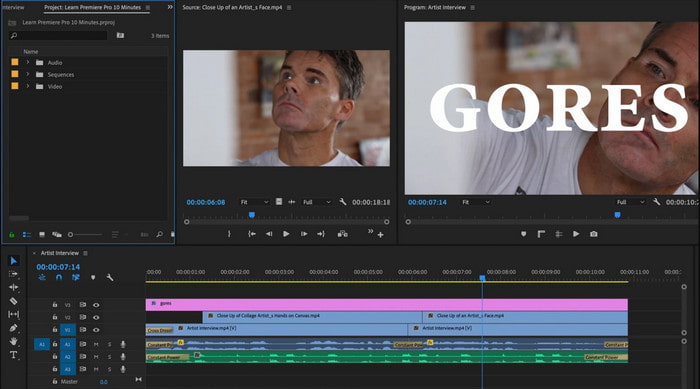
Adobe Premiere Pro è uno dei migliori editor video che puoi utilizzare. Questo strumento Adobe è uno dei più scelti perché puoi fare tutto ciò che vuoi nella modifica e nella realizzazione di un video professionale. Tuttavia, lo strumento è così costoso del Video Converter Ultimate e inoltre non è facile da usare. Invece di eseguire la modifica una volta avviato lo strumento, dovrai cercare come accelerare il video in Premiere. Inoltre, la curva di apprendimento di questo strumento è un po' più complicata del previsto perché dovrai guardare su YouTube come utilizzarlo e leggere alcuni manuali su questo strumento.
Professionisti
- Uno dei migliori strumenti che è stato utilizzato dal professionista.
- Lo strumento può eseguire pesanti modifiche video.
- L'interfaccia sembra più elegante e ordinata di un altro strumento.
Contro
- Adobe Premier Pro è letteralmente troppo caro.
- La curva di apprendimento di questo strumento richiederà del tempo prima che tu possa utilizzarlo completamente.
3.FFmpeg
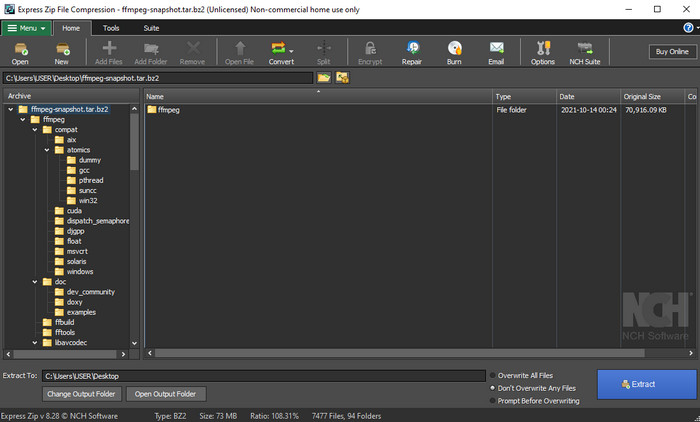
FFmpeg è uno degli strumenti che è noto come il principale framework multimediale. Questo strumento è fondamentalmente un coltellino svizzero per la gestione di video, audio, stream e altri file multimediali di cui hai bisogno. Sebbene lo strumento sia multiuso, ci sono alcuni aggiornamenti necessari per questo software. Ad esempio, l'interfaccia di FFmpeg deve essere semplificato. Come Adobe Premiere, questo strumento è difficile da gestire dai principianti a causa della sua interfaccia travolgente. Nel complesso, il video di accelerazione FFmpeg può essere eseguito se studi come utilizzare lo strumento. Se dedicherai molto tempo all'apprendimento di questo strumento, probabilmente dovrebbe essere ripagato, ma sarà un lungo periodo.
Professionisti
- È un progetto software open source.
- Supporta un'ampia varietà di codec.
- Ottima scelta per ogni professionista che desidera una funzionalità di editing efficace.
Contro
- Non è la scelta migliore per i principianti da eseguire da soli.
- Supporta una piccola gamma di piattaforme incrociate.
- L'interfaccia è enorme per essere gestita da non professionisti.
Parte 2. 2 del miglior software per Mac per velocizzare un video
1. Giocatore QuickTime
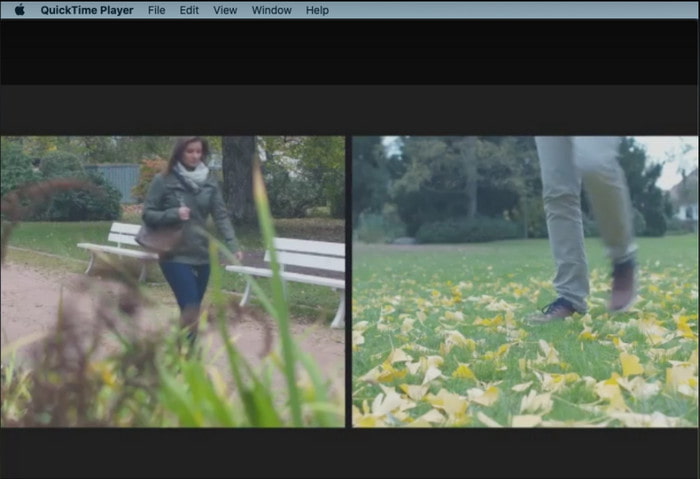
Imparare a velocizzare il video Tempo veloce è facile come uno due tre. Perché non sarà necessario scaricare lo strumento perché è già preinstallato su ogni desktop Mac. Sappiamo che QuickTime Player è realizzato da Apple Inc. per essere utilizzato come lettore multimediale nativo per tutti gli utenti Mac. Sebbene lo strumento abbia una velocità incorporata su e giù, dovrai farlo manualmente, il che è un po' un lavoro per te. Tuttavia, l'interfaccia generale è ottima rispetto a VLC, ma QuickTime è disponibile solo su prodotti Apple e non ci sono QuickTime Player su Windows.
Professionisti
- Non è necessario scaricare lo strumento perché è già preinstallato.
- La connessione a Internet non è necessaria se si desidera utilizzare lo strumento.
- Guarda e inoltralo facilmente con l'aiuto di questo strumento.
Contro
- Non sono disponibili versioni Windows di questo strumento.
- Esegui manualmente l'accelerazione e la riduzione.
- Non supporta un formato multimediale su larga scala.
2. Colpo aperto
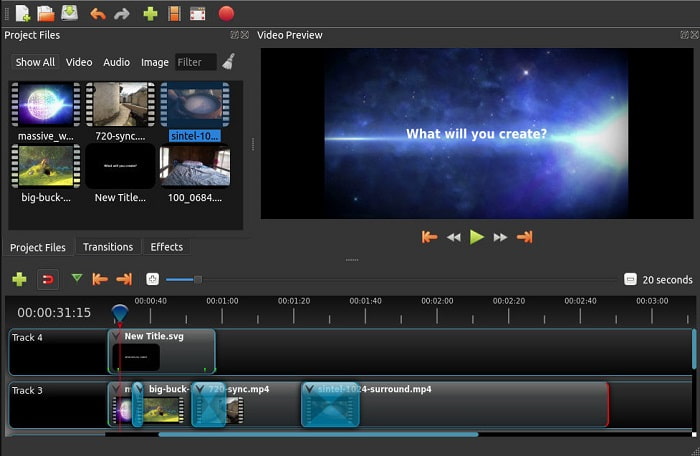
Colpo aperto è uno dei migliori software di editor video che puoi utilizzare soprattutto per Mac. Sebbene lo strumento abbia il supporto in Windows, la versione per Mac è la migliore. Anche, Colpo aperto accelerare il video può essere fatto in modo efficace con l'aiuto di questo software. Inoltre, lo strumento è gratuito per essere utilizzato da coloro che non hanno abbastanza fiducia nell'utilizzo di strumenti complicati con funzionalità avanzate. Fondamentalmente, questo strumento presenta alcune funzionalità di modifica di base che vorresti utilizzare. Tuttavia, alcune delle funzionalità devono essere aggiunte o aggiornate.
Professionisti
- Ha la capacità di salvare l'output video finale in altri formati che ti piacciono.
- I video possono essere modificati semplicemente con l'aiuto delle funzioni dello strumento disponibili.
- Viene fornito con istruzioni molto intuitive da seguire per i principianti. Quindi, se vuoi imparare a farlo velocizza il video Windows 10, Mac o Linux questa è un'ottima scelta.
Contro
- Non è la scelta migliore per gli utenti che vogliono avere un output incredibile perché mancano alcune delle funzionalità avanzate.
- A volte lo strumento si arresta in modo anomalo a causa del carico di modifiche apportate o talvolta per motivi sconosciuti.
- Non è la scelta migliore per un professionista che vuole avere il meglio.
Parte 3. Domande frequenti su come velocizzare un video Windows e Mac
Posso velocizzare una sezione sui miei video?
Assolutamente si. Puoi tagliare un video clip e accelerarlo, quindi unirlo all'altro video per velocizzare un altro video. Ad esempio, se hai un AVI che vuoi velocizzare puoi seguire i passaggi precedenti e se hai finito puoi unirlo con il migliore fusione AVI in questo collegamento.
Quale velocità ti si addice meglio; 2x, 4x o 8x?
Se guardi un film, sarà difficile seguire la velocità del tuo video fino a 4 volte superiore perché il video diventa molto più veloce in modo che gli occhi umani non possano seguirlo. Quindi, è l'ideale per riprodurre un film a 2x se vuoi guardarlo più velocemente e tuttavia puoi facilmente riuscire a seguirlo. Facendo clic su questo collegamento, andrai a un nuovo articolo e imparerai come velocizzare il video fino a 2 volte più velocemente.
Come rallentare il video tutorial di avanzamento rapido?
Se il video che scarichi o converti è troppo veloce, puoi guardarlo al rallentatore con il 5 miglior lettore video al rallentatore. Quindi, vai subito a questo articolo per sapere come rallentare i video.
Conclusione
Per concludere, ora ci è più facile capire che puoi velocizzare facilmente i video con l'aiuto dello strumento presentato sopra. Tutti gli strumenti sono in grado di aumentare la velocità dei video o rallentarla. Inoltre, esiste uno strumento che dimostra che è in grado di non avere un video in ritardo anche se aumenti la velocità dei video. E quello strumento è l'editor fenomenale Video Converter Ultimate, questo software è facile da usare, la scelta migliore per professionisti e principianti, ha molte funzionalità avanzate tra cui scegliere e altro ancora. Quindi, non accontentarti di uno strumento accettabile se puoi avere il meglio, come Video Converter Ultimate.



 Video Converter Ultimate
Video Converter Ultimate Screen Recorder
Screen Recorder


